电脑系统栏隐藏了怎么打开-电脑菜单栏隐藏
1.任务栏被隐藏了,怎么恢复呢?
2.电脑任务栏消失了怎么弄出来
3.电脑桌面下面任务栏不见了怎么恢复
任务栏被隐藏了,怎么恢复呢?
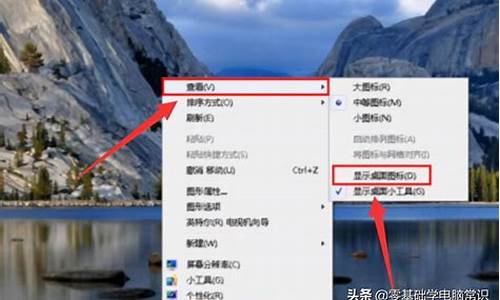
电脑任务栏的恢复方法有两种:
1.手动设置:使用“ctrl+alt+del”组合键调出任务管理器,在进程中找到“explorer”进程,点击结束进程。然后在应用程序页中点击新任务,在任务新建打开选项输入explorer,最后点击确定即可。
2.电脑医生自动修复:打开金山毒霸,点击右下方的百宝箱,找到百宝箱常用工具栏中的“电脑医生”。在弹出的页面中输入遇到的问题“电脑任务栏没了”,进行方案搜索,选择符合情况的解决方案,点击立即修复。然后安心等待电脑医生的自动修复即可。
电脑任务栏消失了怎么弄出来
因为电脑桌面下方的“任务栏”已经不见了,连带着左下角的“开始菜单”也消失了,此时无法直接使用鼠标打开“开始菜单”,需要在键盘上找到“Win”键。
按下“Win”键以后,桌面左下角会自动弹出一个菜单(开始菜单),找到“齿轮”图标,点击进入“设置”。
进入“设置”以后,在弹出的界面里找到“个性化”选项。
点击打开“个性化”选项,在弹出的界面里找到“任务栏”选项。
点击进入“任务栏”选项,在弹出的界面里找到“在桌面模式下自动隐藏任务栏”选项。
电脑桌面下面任务栏不见了怎么恢复
电脑桌面下面任务栏不见了,恢复方法如下:
工具/原料:联想小新Air15、Windows10、设置。
1、点击电脑左下角的开始菜单,点击“设置”。
2、进入系统“设置”界面以后,点击“个性化”。
3、然后在弹出界面的左侧,找到任务栏选项。
4、点击“任务栏”选项,进入任务栏的设置界面。
5、然后将“在桌面模式下自动隐藏任务栏”选项的开关关闭,再将“任务栏在屏幕上的位置”设置成“底部”。即可恢复。
声明:本站所有文章资源内容,如无特殊说明或标注,均为采集网络资源。如若本站内容侵犯了原著者的合法权益,可联系本站删除。












